Come aggiungere WooCommerce al tuo sito WordPress?
Pubblicato: 2023-08-08Stai cercando un modo per vendere i tuoi prodotti o servizi online utilizzando il tuo sito WordPress? Se è così, allora hai bisogno di WooCommerce. WooCommerce è il plug-in più popolare e potente che ti consente di creare e gestire un negozio online sul tuo sito WordPress. È gratuito, facile da usare e offre molte funzionalità e opzioni per personalizzare il tuo negozio.
Con WooCommerce puoi:
- Vendi qualsiasi tipo di prodotto, fisico, digitale o virtuale.
- Imposta diversi metodi di pagamento, opzioni di spedizione, tasse e valute.
- Gestisci il tuo inventario, ordini, clienti e rapporti.
- Crea categorie di prodotti, tag, attributi e varianti.
- Aggiungi valutazioni del prodotto, recensioni e prodotti correlati.
- Usa coupon, sconti e vendite incrociate per aumentare le vendite.
- Estendi le funzionalità del tuo negozio con centinaia di estensioni e integrazioni.
WooCommerce è la scelta migliore per chiunque desideri avviare un negozio online sul proprio sito WordPress. È flessibile, scalabile e sicuro. Funziona con qualsiasi tema WordPress e qualsiasi provider di hosting. Ha una comunità ampia e attiva di sviluppatori e utenti che forniscono supporto e feedback. È anche compatibile con altri popolari plugin di WordPress come Jetpack, Yoast SEO, Elementor e altri.
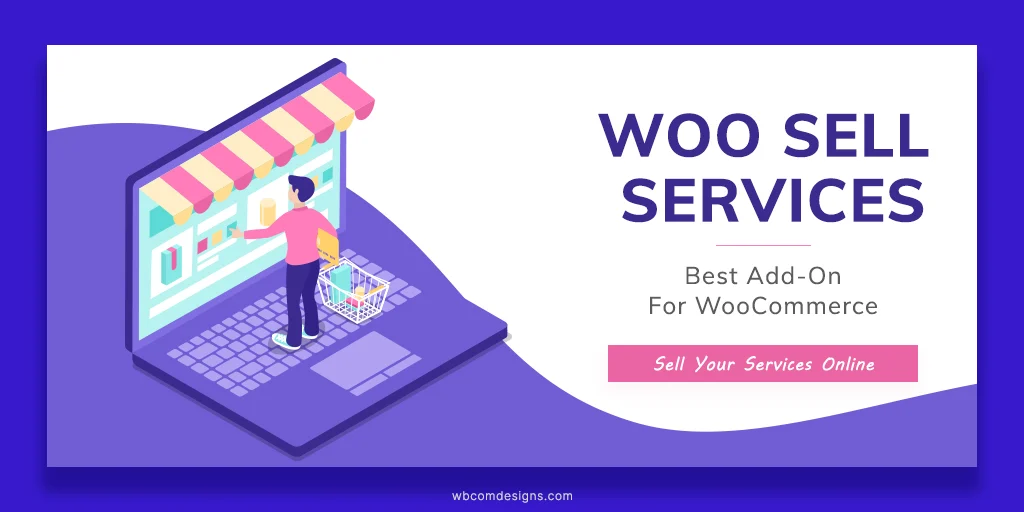
In questo post sul blog, ti mostrerò come aggiungere WooCommerce al tuo sito WordPress esistente in 5 semplici passaggi. Alla fine di questo post, avrai un negozio online perfettamente funzionante pronto a vendere i tuoi prodotti.
Sommario
Passaggi per aggiungere WooCommerce al tuo sito WordPress
Passaggio 1: installa e attiva WooCommerce
Il primo passo è installare e attivare WooCommerce sul tuo sito WordPress. WooCommerce può essere installato gratuitamente e puoi farlo dalla dashboard di WordPress. Basta andare su Plugin > Aggiungi nuovo e cercare WooCommerce. Quindi fare clic su Installa ora e attiva.
In alternativa, puoi scaricare WooCommerce dal suo sito Web ufficiale e caricarlo sul tuo sito WordPress tramite FTP.
Passaggio 2: aggiungi i tuoi prodotti e le tue categorie
Il prossimo passo è aggiungere i tuoi prodotti e le tue categorie al tuo negozio WooCommerce. La creazione di un prodotto è simile alla creazione di un post o di una pagina in WordPress, con alcuni campi aggiuntivi per prezzi, immagini e altri dettagli.
Per creare un prodotto, vai su Prodotti > Aggiungi nuovo e compila il nome del prodotto, la descrizione, il prezzo, l'immagine e altri campi secondo necessità. Puoi anche assegnare il tuo prodotto a una categoria o creare una nuova categoria facendo clic su Aggiungi nuova categoria di prodotti nella barra laterale destra.
Puoi aggiungere tutti i prodotti e le categorie che desideri.
Passaggio 3: crea la pagina e il menu del tuo negozio
WooCommerce creerà automaticamente una pagina del negozio per te in cui verranno visualizzati i tuoi prodotti. Puoi personalizzare questa pagina andando su Pagine > Tutte le pagine e modificando la pagina Negozio. Puoi modificare il titolo, il layout, la barra laterale e altre impostazioni come preferisci.
Puoi anche aggiungere la pagina Negozio al tuo menu andando su Aspetto > Menu e trascinando la pagina Negozio nella posizione desiderata. Ciò renderà più facile per i tuoi visitatori trovare e accedere al tuo negozio.

Passaggio 4: configura le tue opzioni di pagamento e spedizione
WooCommerce supporta un'ampia gamma di gateway di pagamento e metodi di spedizione. Puoi scegliere quelli che si adattano alle tue esigenze andando su WooCommerce > Impostazioni e selezionando rispettivamente le schede Pagamenti e Spedizione.
Nella scheda Pagamenti, puoi abilitare o disabilitare varie opzioni di pagamento come PayPal, Stripe, Contrassegno, Bonifico bancario, ecc. Puoi anche configurare le impostazioni per ciascuna opzione di pagamento facendo clic su Gestisci.
Nella scheda Spedizione, puoi abilitare o disabilitare vari metodi di spedizione come Tariffa forfettaria, Spedizione gratuita, Ritiro locale, ecc. Puoi anche configurare le impostazioni per ciascun metodo di spedizione facendo clic su Modifica.
Puoi anche impostare tasse, coupon, e-mail e altre impostazioni nella scheda WooCommerce > Impostazioni.
Passaggio 5: prova il tuo negozio e avvialo
Prima di lanciare il tuo negozio, dovresti testarlo a fondo per assicurarti che tutto funzioni come previsto. Puoi farlo effettuando alcuni ordini di prova utilizzando un gateway di pagamento fittizio o utilizzando un plug-in come [WooCommerce Sandbox]. Ciò ti consentirà di simulare l'intero processo di pagamento senza addebitare denaro o spedire alcun prodotto.
Una volta che sei soddisfatto del tuo negozio, puoi lanciarlo rendendolo visibile al pubblico. Puoi farlo andando su Impostazioni > Lettura e modificando l'opzione Visibilità motore di ricerca da Scoraggia i motori di ricerca dall'indicizzare questo sito a Consenti ai motori di ricerca di indicizzare questo sito.
Componenti aggiuntivi di WooCommerce per aggiungere più funzionalità al tuo negozio
Se stai cercando alcuni fantastici componenti aggiuntivi di WooCommerce per migliorare il tuo negozio online, dovresti dare un'occhiata a Wbcom Designs. Wbcom Designs è uno sviluppatore di plug-in WordPress affidabile ed eccezionale che offre una vasta gamma di componenti aggiuntivi premium e gratuiti per WooCommerce e altri plug-in popolari.
Alcuni dei componenti aggiuntivi di WooCommerce forniti da Wbcom Designs sono:
- Woo Sell Services: questo componente aggiuntivo ti consente di vendere servizi ai tuoi clienti proprio come un prodotto. Puoi creare pacchetti di servizi, impostare tempi di consegna, comunicare con i clienti, ricevere feedback e gestire facilmente gli ordini
- Woo Audio Preview Pro: questo componente aggiuntivo ti consente di aggiungere funzionalità di anteprima audio ai tuoi prodotti WooCommerce. Puoi caricare file audio, impostare le opzioni di riproduzione e visualizzare i lettori audio sulla pagina del negozio e sulla pagina del prodotto. Questo è l'ideale per vendere musica, podcast, audiolibri e altri prodotti audio.
- Woo Document Preview Pro: questo componente aggiuntivo ti consente di aggiungere funzionalità di anteprima del documento ai tuoi prodotti WooCommerce. Puoi caricare PDF, DOCX, PPTX, XLSX e altri file di documenti e visualizzarli sulla pagina del negozio e sulla pagina del prodotto utilizzando Google Docs Viewer o Microsoft Office Online. Questo è l'ideale per vendere ebook, report, corsi e altri prodotti di documenti.
- Woo Product Inquiry & Quote Pro: questo componente aggiuntivo ti consente di nascondere i prezzi dei tuoi prodotti e consentire ai clienti di richiedere un preventivo. Puoi personalizzare il modulo di richiesta, impostare notifiche e-mail, gestire preventivi e accettare o rifiutare ordini dalla dashboard. Questo è l'ideale per la vendita di prodotti personalizzati o variabili che richiedono negoziazione.
- Woo Pincode Checker: questo componente aggiuntivo ti consente di aggiungere una funzione di disponibilità del codice pin al tuo negozio WooCommerce. Puoi caricare i codici pin con i tempi e le spese di consegna e visualizzarli sulla pagina del prodotto e sulla pagina del carrello. Questo è l'ideale per la vendita di prodotti che hanno aree di consegna limitate o diverse opzioni di consegna.
Questi sono solo alcuni dei componenti aggiuntivi di WooCommerce offerti da Wbcom Designs.
Esplora altri componenti aggiuntivi di WooCommerce
Conclusione
Aggiungere WooCommerce al tuo sito WordPress esistente non è difficile se segui questi 5 semplici passaggi. WooCommerce è un ottimo plugin che ti aiuterà a creare e gestire un negozio online sul tuo sito WordPress. È gratuito, facile da usare e offre molte funzionalità e opzioni per personalizzare il tuo negozio.
Spero che questo post sul blog ti sia stato utile. Se hai domande o feedback, lascia un commento qui sotto
Letture interessanti:
Le 10 piattaforme più potenti per creare un chatbot
Esecuzione di un controllo di accessibilità con un controllo di accessibilità
I 10 migliori plugin di WordPress per il successo nell'e-commerce
